格式化硬盘,图文详解怎么格式化硬盘
- 2018-06-20 17:36:00 分类:win7
最近小编在浏览网页的时候,看到有小伙伴在问怎么格式化硬盘,于是小编在闻到热度的气息之后就火速赶到这儿,不耽误一分一毫的时间。所以!接下来小编就来告诉你们怎么格式化硬盘。
小编其实之前试过电脑硬盘需要格式化的情况,不过当时小编还是学生,不知道怎么格式化硬盘。所以就叫维修点的人帮我解决,但现在不同啦!现在我已经知道怎么操作了,那么下面我就来告诉你们怎么格式化硬盘。
1.打开“我的电脑”找到要格式化的硬盘,例如小编要格式化D盘,那就找到D盘。

格式化磁盘示例1
2.右键点击D盘,再点“格式化”。
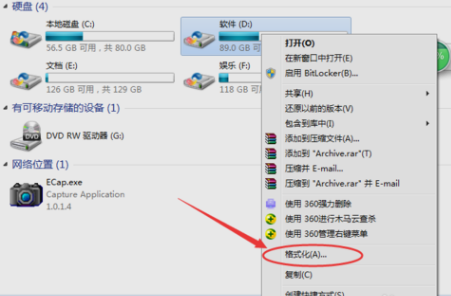
格式化电脑磁盘示例2
3.点击“格式化”之后,出现如下图所示界面,点击开始即可开始格式化。
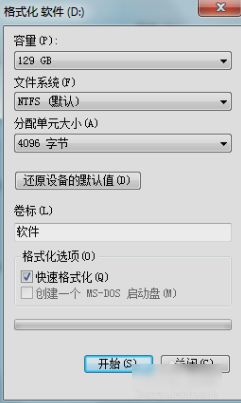
格式化电脑硬盘示例3
以上就是格式化硬盘的方法啦~